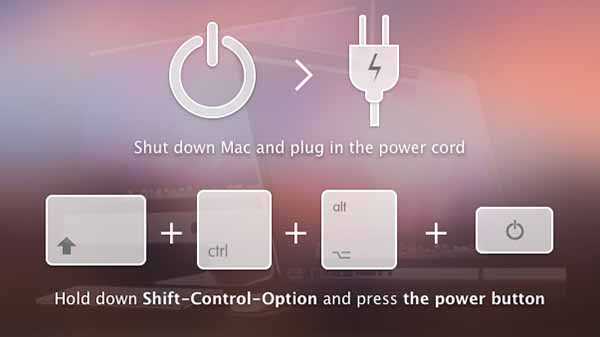
Le passage au stockage flash à semi-conducteurs dans les ordinateurs Mac modernes les a rendus très rapides au démarrage et à l'arrêt. Le tout ne prend que quelques secondes. Mais le Mac a tendance à ralentir, ce qui constitue un gros obstacle pour les utilisateurs. Heureusement, lorsque cela se produit, il existe un certain nombre d'astuces qui vous permettent de contourner ce problème.
macOS a une fonctionnalité qui enregistre votre session actuelle (vos applications ouvertes, les fenêtres avec des applications ouvertes) lorsque votre système est arrêté. Le système rouvrira automatiquement la prochaine fois que vous vous connecterez. Cela vous permet de reprendre là où vous vous étiez arrêté lorsque vous vous reconnectez, mais cela contribue également à ralentir votre système lorsqu'il doit être arrêté.. La désactivation de cette fonction accélérera considérablement la fermeture. Les travaux d'impression qui ne se déroulent pas complètement sont l'une des principales raisons pour lesquelles les Mac ne sont pas arrêtés correctement. Donc, la première chose que vous devez faire si votre Mac ne s'arrête pas et que vous avez une imprimante connectée est une double vérification pour un travail d'impression bloqué. Accédez à Apple Menu> Préférences Système> Imprimantes et scanners. Choisissez votre imprimante et cliquez sur Ouvrir la file d'attente d'impression. Supprimer les tâches restantes. macOS ferme toutes les applications ouvertes lors de sa fermeture. Parfois, cela ne fonctionne pas si le disque dur a été poussé trop fort et que les applications ne se ferment pas. Le premier correctif à essayer est de fermer vos applications manuellement (Cmd + Q, ou cliquez avec le bouton droit sur l'icône du dock de l'application en question et choisissez Quitter). Si cela ne fonctionne pas, vous pouvez les forcer à les quitter. Si les applications fermées ne disposent pas de suffisamment d'espace, cela entraînera des problèmes d'arrêt. C'est une pratique saine de libérer de l'espace si vous avez moins de 15% de la capacité de votre disque. De mauvaises performances peuvent également provoquer un arrêt lent. Heureusement, il est assez facile de vérifier et de corriger cela dans macOS. Tout ce que vous avez à faire est d'ouvrir l'application intégrée Utilitaire de disque, choisissez le lecteur dans la colonne de gauche, puis cliquez sur Premiers soins. L'analyse détectera tous les problèmes qui pourraient être présents sur votre disque et les mesures nécessaires seront prises pour résoudre le problème. Le Mac enregistre beaucoup de données afin de pouvoir fonctionner plus rapidement. Cependant, ces données peuvent se gonfler au fil du temps et faire le contraire. Les problèmes de cache peuvent également provoquer des arrêts lents. La suppression des caches macOS peut résoudre ce problème. NVRAM (ou PRAM dans les anciens systèmes) ou SMC (contrôleur de gestion du système) gèrent certaines fonctions centrales du système telles que la luminosité du rétroéclairage et le volume des haut-parleurs. Les problèmes avec PRAM ou SMC peuvent provoquer des arrêts ou des démarrages lents. Éteindre et rallumer votre Mac réinitialisera la PRAM ou la NVRAM. Appuyez et maintenez simultanément les touches Cmd, Option, P et R. Continuez à les maintenir jusqu'à ce que vous entendiez un deuxième son de démarrage ou que vous voyiez le logo Apple apparaître et disparaître une deuxième fois.
Désactiver la fonctionnalité de réouverture de fenêtre

Travaux d'impression bloqués

Fermez les applications plus rapidement

Libérez de l'espace disque

Santé du disque

Supprimer vos caches

Réinitialiser NVRAM, PRAM et SMC











